一般情况下,win7系统自动排列窗口的排列方式可分为层叠、纵向堆叠和并排,我们也可以自定义修改窗口排列方式,让窗口按照设置的进行排列。那么win7系统窗口排列方式怎么修改?其实修改方法很简单,接下去教程和大家一起分享win7系统修改窗口排列方式的方法,有需要的用户一起往下看。
推荐:win7旗舰版系统下载
具体方法如下:
1、选择层叠命令:多个窗口被打开时,右击任务栏的空白处,在弹出的菜单中选择“层叠窗口”;
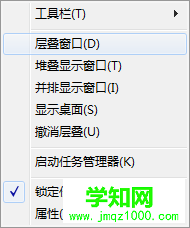
2、层叠排列 : 窗口以层叠方式排列;
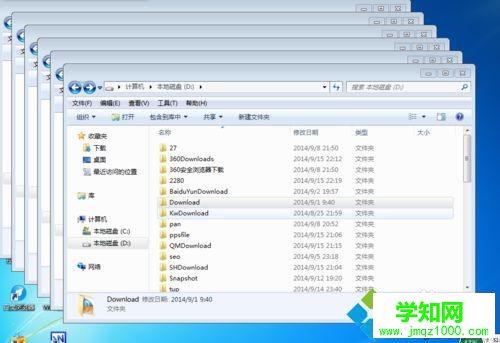
3、堆叠显示 : 在空白任务栏处右击,在弹出的菜单中选择“堆叠显示窗口”命令,窗口则以竖排堆叠显示;
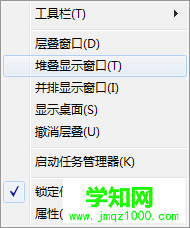
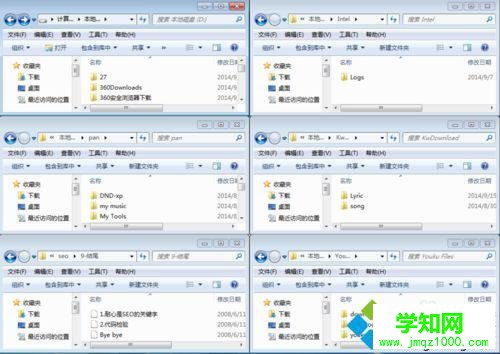
4、并排显示 : 右击任务栏的空白处。在弹出的菜单中选择“并排显示窗口”命令,窗口则并排显示;
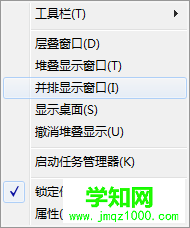
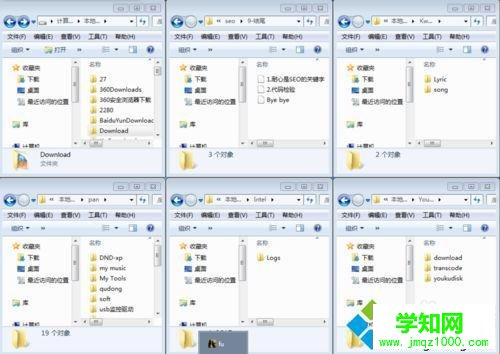
5、拖动窗口: windows系统的特性,在窗口的标题栏按住鼠标左键,将其拖动到你想要的位置;


6、显示桌面 :右击任务栏的空白处。在弹出的菜单中选择“显示桌面”命令,则把所有窗口都最小化到任务栏并显示桌面。
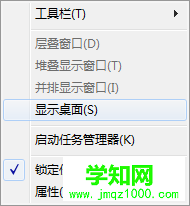
本教程和大家分享就是win7系统修改窗口排列方式的方法,小伙伴们可以选择一款喜爱的窗口排列方式,简单实用的方法。
相关教程:win7文件夹排序方式郑重声明:本文版权归原作者所有,转载文章仅为传播更多信息之目的,如作者信息标记有误,请第一时间联系我们修改或删除,多谢。
新闻热点
疑难解答